Компьютер не включается, но вентиляторы системного блока работают
Непонимание природы тех или иных неполадок компьютера часто приводит к ошибкам в диагностике, без которой невозможен квалифицированный ремонт. И подходить к поискам проблемы следует с ее точного описания. Неисправность, которую описывают словами: «при нажатии на кнопку питания (power) компьютер не включается, но вентиляторы работают» называют отсутствием или ошибкой инициализации. Не следует путать с «невключением» — полным бездействием на нажатие power, поскольку причины этих двух проблем, как правило, разные.
Инициализация, в данном случае — это готовность оборудования к работе. И если какое-то из устройств, критически важных для запуска ПК, откажется стартовать, мы и будем наблюдать характерную картину:
- после включения системного блока слышен громкий шум вентиляторов (они вращаются на постоянной высокой скорости);
- загорелись и не гаснут индикаторы клавиатуры и включения;
- экран остается черным.
Больше при этом ничего не происходит.
Причина
Причин может быть много. Например, нет подачи электропитания, не достаточно плотно подключен один из компонентов, несовместимости деталей после апгрейда, неправильного подключения монитора, программные сбои БИОС/UEFI.
Также компьютер может не включаться при неисправности:
-
; ; ; ; или источника электроэнергии;
- монитора.
Аппаратные неполадки
Исправление проблемы начнём с самых простых действий. посмотрите, подключён ли кабель или зарядное устройство к электросети. Если да, проверьте, если ли в розетке напряжение — возможно, комп или ноутбук не запускается, потому что источник питания неисправен. Включите в розетку любой другой прибор, например, чайник, и посмотрите, включается ли он. Кроме того, можете выполнить проверку тестером.

Другие возможные причины неполадки:
- Неисправность кабеля. Убедитесь, что провод не повреждён, а контакты плотно входят и в разъём блока питания, и в розетку. При необходимости замените кабель.
- Отключён блок питания. Проверьте, находится ли тумблер (на задней панели) в положении «Включено». Переключите его в правильную позицию.
- Отсоединились шлейфы или контакты. Проведите поиск неисправности внутри системника: убедитесь, что все комплектующие плотно вставлены в свои гнёзда, контакты шлейфов не отходят от разъёмов, поверхности планок памяти, процессора, видеокарты не обуглены.
- Внутри много пыли. Почистите системный блок при помощи пылесоса, работающего на выдув, а остатки загрязнения уберите мягкой кисточкой.
Кроме того, на время проверки отключите всё периферийное оборудование: может быть, не запускается компьютер из-за неправильного подключения одного из приборов.
ШАГ 3: если слышны какие-то писки из системного блока
Почти в каждом системном блоке установлен небольшой спикер . Предназначен он для воспроизведения простейших звуков (старые игры, кстати, звук подавали на него).
Сейчас используется исключительно для того, чтобы сообщить пользователю о какой-либо неисправности (согласитесь, не все же ошибки можно вывести на экран).
Вариантов «пищания» довольно-таки много: начинаются от простого длинного писка, и заканчиваются комбинациями из длинных и коротких. Причем, в зависимости от версии БИОС — означать они могут разные вещи.
Конечно, помочь напрямую эти сигналы нам не смогут, но диагноз с ними поставить можно (хотя бы будет понятно, где искать неисправность!). Очень может помочь, если у вас есть в наличии какие-то запасные комплектующие, которые вы можете самостоятельно установить на ПК.
Примеры (для Award BIOS):
- непрерывный сигнал (просто длинный писк без пауз) — проблема с блоком питания;
- 1 длинный и 1 короткий сигналы — проблема с ОЗУ;
- 1 длинный и 2 коротких сигнала — проблема с видеокартой;
- 3 длинных сигнала — неисправность контроллера клавиатуры, и т.д.
Узнать свою версию BIOS вы можете в документации, которая шла вместе с ПК (впрочем, там должна быть и расшифровка «писков»).
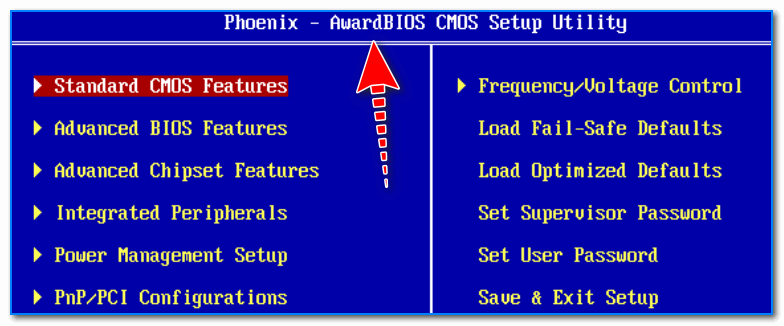
Важно!
Если компьютер у вас новый и он еще на гарантии — дальше ничего не предпринимайте!
Если вы откроете крышку системного блока — можете получить отказ в гарантийном обслуживании.
Другие варианты причин поломки
Существует также множество маловероятных, но все же встречающихся на практике вариантов, среди которых доводилось сталкиваться с такими:
- Компьютер включается только при наличии дискретной видеокарты, т.к. внутренняя вышла из строя.
- Компьютер включается только если выключить подключенный к нему принтер или сканер (или другие USB устройства, особенно если они появились у вас недавно).
- Компьютер не включается при подключенной неисправной клавиатуре или мышке.
Если ничто в инструкции вам не помогло, спрашивайте в комментариях, постаравшись как можно подробнее описать ситуацию — как именно не включается (как это выглядит для пользователя), что происходило непосредственно перед этим и были ли какие-то дополнительные симптомы.
А вдруг и это будет интересно:
17.01.2022 в 02:50
Если проблема не постоянная, а периодическая: может включиться а может не включиться (гудит и вентиляторы работают, но экран чёрный при исправном мониторе) то как диагностировать проблему? Также возможно не связанная проблема, но пк выдаёт внезапные БСОДы, с разной периодичностью, переустановка винды не помогает.
17.01.2022 в 11:27
Попробуйте отключить функцию «Быстрый запуск» (если у вас Windows 11, 10, 8.1) — это теоретически может убрать первую проблему.
По второй — точно не скажу, тут бы знать, что за BSoD
17.01.2022 в 20:39
1) Попробую, правда там биос старый, не знаю есть ли fast boot там в принципе (мать под LGA 1155, Gigabyte z68x-ud3-b3).
Комп не включался и сохранял проблему вчера весь день, а после суточного простоя включился с первого раза. Могут конденсаторы быть виновны (мать или БП)? Типа постояли, накопились, позволили включиться. Или это не так работает?
2) Последний BSOD был с ошибкой «INVALID_ATTACH_ATTEMPT». Через BlueScreenView видно что большая часть BSOD’ов вызвана ntoskrnl.exe, хотя там были и другие.
P.S. комп родителей — заезжаю к ним периодически борюсь с ним, поэтому не могу в точности инфу сейчас дать, но если есть мысли что можно сразу посмотреть, сделать, то напишите пожалуйста, на днях снова там буду.
18.01.2022 в 09:55
06.03.2022 в 18:31
Здравствуйте! Подскажите пожалуйста, не включается компьютер с кнопки. Но проблема явно не в кнопке и не блоке питания т.к питание на видеокарту подается (горит индикатор) думаю не материнку (b460) но не разбираюсь. Абсолютно ничего не происходит при нажатии на кнопку. Коннекторы, пины от бп на мать все проверил. Что может случиться с материнской платой? Все конденсаторы вроде как целые.
17.01.2022 в 11:06
А куда делись все комментарии?
17.01.2022 в 11:27
На месте. У вас, возможно, чистятся или отключены куки (тогда комментарии которые я еще не видел могут «исчезать» с вашей стороны)
20.01.2022 в 12:40
У меня так: дни 3 уже , как не включается компьютер. мышка со светодиодами горит, внешняя аудио-карта тоже мерцает. Но на кнопку включения не реагирует. Приходится делать так: отключаю юсб — устройства , пока не загорится диод подсоединения компьютера к интернету — это сигнал, что можно нажимать кнопку. Куда здесь рыть ?
20.01.2022 в 17:10
В проблемы с блоком питания или замыкания
20.01.2022 в 23:23
Подскажите, что может быть, пк не включается с первого раза, приходится тыкать кнопку питания, после того как куллеры начинают работать на полную мощность- загрузки системы нет, необходимо принудительно выключить и сразу включить, после чего пк начинает нормально загружаться…
21.01.2022 в 17:47
Здравствуйте. если у вас Windows 11, 10 или 8.1, попробуйте отключить функцию «Быстрый запуск» в системе и посмотреть, решит ли это проблему.
01.02.2022 в 18:25
Здравствуйте. У меня была такая проблема: сначала все было нормально, а потом появилась ошибка 43 на видеокарте, слетело разрешение экрана. Я забил на это. Потом комп вообще перестал включаться. Ну точнее он включается, работает 3-5 секунд, вентиляторы шумят, а на исправном мониторе нет изображения. Потом комп выключается. Я пробовал протереть контакты видеокарты (я подумал, раз была ошибка видеокарты, то значит проблема в видеокарте P. S. На экране не было артефактов до того, как комп перестал включаться). Это не помогло. Подскажите, что делать?
01.02.2022 в 18:27
Здравствуйте.
А интегрированное видео есть на компе? Если да, можно попробовать отключить видеокарту физически, а монитор подключить к выходу на самой материнке. Если включится — видимо, правда что-то с видеокартой (которую сняли). а вот что именно просто угадать так издалека я не смогу.
06.02.2022 в 13:56
Дружище, у меня отвал драйвера (043) был из-за перегрева. Комп не запускался, пока не вытащил видюху и на встройке не запустился…
Вытащи её, запустись на встройке нормально, поменяй термопасту на что-нибудь типо arctic mx4 и потом уже пробуй на дискретной видюхе запускаться.
Перед запуском на дискретной переустанови её дрова в безопасном режиме через DDU программу.
10.02.2022 в 20:48
Здравствуйте у меня HP-15 чёрный экран кулер не шумит горит индикатор при зарядке что делать? Жду ответа
11.02.2022 в 20:20
Здравствуйте.
Не знаю, сложно по описанию сказать в чем там дело. Долгое удержание кнопки питания на что-то влияет (по идее должен выключиться типа как со щелчком, а потом можно повторно включить)?
12.02.2022 в 19:20
Добрый день.
Проблема такая:
Была материнская плата н110м pro-vd.
Решил почистить компьютер и забыл, что видео карта на защелке и вытянул часть pci разъема.
Купил новую плату:
Н310m pro-vdh plus.
Подключил. Компьютер включается, но монитор не горит.
I5 7500 процессор
Pc 2133 оперативная память
1050ti видео карта
Могли бы подсказать в чем проблема может быть?
14.02.2022 в 15:22
Здравствуйте.
ну по описанию я бы предположил бы одно из:
1. Что-то не подключено или подключено «криво» — проц, питание процессора, память, видеокарта
2. Нездоровая материнка
17.02.2022 в 00:42
Доброго времени суток. Был комп на базе i3 9100f, мать asus prime h310 m-r r 2.0, 16гб оперативки crucial ballistix 2666 (2 по 8), блок питания на 550 ватт chieftec, видяха rx 580 на 4гб. Всё покупалось новым и работало без нареканий больше года. Решил поменять проц на i3 10100f и мать asus prime h410m-a. И теперь при включении всё шумит и светится, но изображения нет. Даже до биоса не пускает. Ставлю старые мать и проц — снова порядок. Это материнская плата попалась с браком?
17.02.2022 в 18:25
Здравствуйте.
Возможно, конечно, что и брак, но сомневаюсь.
Всяческие дополнительные питания и питание процессора подключены?
А как поведет себя, если полностью убрать планки оперативной памяти, попробуйте проверить
19.02.2022 в 15:23
Ситуация решилась следующим образом. Я много читал разные форумы и понял, что такая проблема не единична. Материнские платы Asus на h410510 чипсетах, оказывается, «из коробки» часто не хотят запускать некоторые видеокарты. Причем пострадавшие практически все владельцы видеокарт rx400500 серий. Решение — вставить другую видеокарту и включить в биосе материнки режим csm, тогда все заработает. Или, если на самой видеокарте двойной биос (как у меня), перевести переключатель в «тихий» режим. Я так и сделал и все тут же запустилось.
26.02.2022 в 01:24
Всем привет, Компьютер не выключается до конца. При нажатии завершение работы гаснет дисплей и выключается видеокарта, остальные куллеры продолжают работать, при этом жёсткие диски тоже слышно что шуршат. Довыключение полностью получается только когда кнопку вкл на компе зажимаешь секунд на 5. За неделю много вариантов перепробовал вплоть до переустановки системы (10-ка) не помогает. Может кто что посоветует, система если не считая этого глюка с недовыключением вроде стабильно работает.
26.02.2022 в 10:58
А быстрый запуск отключили в Windows?
Драйверы на чипсет с сайта материнки оригинальные еще установите
09.03.2022 в 11:08
Такая проблема: Собрали компьютер без ос. Из-за отсутствия ос нет никаких драйверов для подключения USB монитора или просто нет изображения, черный экран, это во-первых, а, во-вторых, решил подключить к ноутбуку вместо монитора, но после перезагрузки ПК перестал включаться — вентиляторы заводятся, но после мощность спадает и в итоге останавливаются. Не хватает мощности? В чём именно может состоять проблема, не подскажите, пожалуйста?
09.03.2022 в 11:53
Системный блок включился, а с монитором всё ещё проблема. Советы из предложений статьи не совсем подходят, т к. всё новое и проблем быть не должно, но если Вы настаиваете… Забыл ещё упомянуть, что материнка с видеокартой как одно целое
09.03.2022 в 15:57
Здравствуйте.
Я не совсем понял вот это: «подключить к ноутбуку вместо монитора»… это как?
12.03.2022 в 23:25
Здравствуйте. Проблема такая — компьютер перестал выводить изображение на монитор. Сам компьютер включается и шумит. Сигнала или писка нет. Монитор точно рабочий, проверяли с ноутбуком. Проблема возникла после того как в биосе поменяли приоритет загрузки — на первое место поставили что-то там Realtek (думали, что это запустить загрузку с флешки). После сохранения этого параметра появилась эта проблема и теперь монитор не видит сигнал с пк. Пробовали переставлять кабель во встроенную видеокарту, доставать дискретную. Пробовали доставать батарею биоса на полчаса. Пробовали переставлять перемычку и нажимать кнопку включения. Пробовали достать оперативную память. Пробовали отключить жесткий диск. Ничего не помогает. И главное до этого всё работало нормально, всё грузилось, никаких проблем. Компьютер не вскрывался и проблема возникла именно после перестановки приоритета загрузки в биосе (точнее UEFI). Материнская плата Asus P8H61-MX. Каких-то особых средств диагностики нет, я плохо разбираюсь. Заранее спасибо за ответ.
13.03.2022 в 18:05
Здравствуйте.
Вообще, по идее то что вы сделали (переключение) не должно было к этому привести (вы просто включили загрузку из сети). Если к сетевой карте кабель подключен, можно попробовать его отключить, но сомневаюсь, что поможет. По описанию такое ощущение что переключение как-то совпало с какой-то аппаратной проблемой, но какой именно издалека я и не угадаю.
Насчет перемычки: переставлял ведь CLRTC? С нею сценарий действий на вашей материнской плате такой:
1. Выключаем комп и отключаем от сети.
2. Переставляем перемычку с 1-2 на 2-3 и ждём 10 секунд.
3. Возвращаем перемычку на 1-2
4. Включаем компьютер
18.03.2022 в 21:42
Здравствуйте! Компьютер исправно работал но после запуска требовательной игры ПК завис, после был выключен. Запустил его поработал и выключил. Когда запустил не было изображения но ПК работал, кулера крутились. Пробовал почистить не помогло. Я снял кулер процессора отключил проц и обратно включил и все поставил на место. Пк запустился и вылезло что нужно настроить Биос. Ничего там не нажимая я все сохранил и ПК все равно не загрузился. Отдал в ремонт там чего-то подёргали и запустился. Сразу забрал домой и попытался включить, все заработало. Включил игру и опять ПК выключился. (После ремонта я в БИОСе включил аппаратную виртуализацию) После выключения он включился и иногда выключался. На следующий день, включаю ПК играю и он опять выключился и не включался. Я все пересмотрел и прочитал. Я вытащил батарейку БИОСа и оставил так на 10 минут после чего запустился БИОС. Я поставил время и установил дефолт настройки. Он не включился. После чего я опять пробовал снять батарейку, замкнуть на несколько секунд контакты, замкнуть два контакта батарейки на минуту, вытащить батарейку и замкнуть контакты отчистки БИОСа. Ничего не помогло. Материнка Asus prime a320m-k. Помогите пожалуйста
19.03.2022 в 10:34
Здравствуйте. Я к сожалению тут издалека не смогу угадать — тут могут быть проблемы и с блоком питания и с материнкой и с чем-то еще, о чем я сходу не подумал.
23.03.2022 в 23:16
Здравствуйте! Ноутбук Lenovo. Пришло обновление. Нажал обновить и перезагрузить. После перезагрузки не включается монитор-кулер и лампочка питания работают. Кнопка питания после зажатия не выключается своеобразным щелчком. Достал батарею-зажал кнопку-вставил батарею-включил-та же ситуация. Подсоединяю шнур питания в разьем — подается звуковой сигнал. Достаю-опять звуковой сигнал
24.03.2022 в 17:06
Здравствуйте.
По описанию похоже на какую-то аппаратную проблему (но угадать, что именно не могу), а с обновлением, возможно, просто совпало.
Но ничего не гарантирую, просто мое предположение из описания.
25.04.2022 в 16:28
Здравствуйте
Проблема такая, при выключении и перезагрузке компьютера через пуск, системник подаёт признаки жизни, горят индикаторы, кулера работают, монитор чёрный. Если выключать, выдернув из розетки или кнопкой выключения всё запускается без проблем.
26.04.2022 в 12:51
Здравствуйте.
Возможно, что-то не так с драйверами управления электропитанием и чипсета. Можно попробовать вручную установить всё, что связано с чипсетом с сайта производителя материнской платы.
Неисправности комплектующих или разъемов
Неисправные комплектующие часто являются причиной, по которой компьютер не включается. Для выявления неисправности будем действовать методом исключения. Проблема может быть в любых комплектующих: жесткий диск (HDD), оперативная память, видеокарточка, шлейфы и разъемы, звуковая карта, тюнер и тд.Отключаем все, что не надо для запуска компьютера.

Оставляем процессор с кулером, видеокарту если нету встроенной, одну планку памяти. Что касается оперативки, то пробуем вставлять в разные слоты, на случай если один из них вышел из строя. Так же необходимо проверить все шлейфы и кабели, достать проверить на повреждения и снова подключить.
Если компьютер включился, то можно подключить жесткий диск, после должна загрузиться операционная система. Если Windows загрузилась, то неисправность вызвана одним из не подключенных устройств. Включаем оставшиеся комплектующие и таким образом выявляем неисправное устройство.
Какие инструменты потребуются
Эта статья не рассчитана на профессионалов. Мы не будет использовать POST карту, мультиметр, осциллограф или даже спикер. Нам важно быстро понять, можем ли сделать самостоятельный ремонт компьютера своими руками в домашних условиях или нет.

Из самого базового что нужно — это крестовая отвертка, пинцет и щетка (можно зубную).
Отверткой можно открутить в системном блоке практически все. Пинцетом можно проверить работоспособность платы и блока питания. А зубной щеткой быстро почистим плату от пыли, которая также может препятствовать старту компьютера.
Конспектируйте и фотографируйте
Для ремонта и диагностики потребуется отключать некоторые части компьютера в системном блоке. Поэтому перед тем, как что-то изменить, записывайте это на листочке.
А еще лучше, если перед полной разборкой вы все сфотографируете. Особенно это касается новичков, ибо в первый раз самостоятельно разобрать и заново собрать компьютер получается не у всех.
Не рискуйте напрасно, записывайте все изменения, которые вы сделали и собираетесь сделать. Что дало результат, а что нет. Это важно для диагностики и самостоятельного ремонта.
Неисправности могут быть самыми разнообразными, и не для всех подойдет один и тот же алгоритм действий во время диагностики.
Техника безопасности и правила работы
Во время ремонта и диагностики компьютера обязательно соблюдайте следующие правила:
- Всегда выключайте из сети блок питания, если вы собираетесь что-то подключить к материнской плате или другим комплектующим;
- Не допускайте попадания влаги на материнскую плату;
- Обращайтесь с комплектующими компьютера аккуратно и не кидайте их на пол.
Как правильно подключать и отключать шлейфы и кабели
Еще одно важное правило — старайтесь подключать шлейфы, провода и детали двумя руками.
Например, одной рукой вы держите материнскую плату на месте контакта, а второй подключаете пины блока питания. Дело в том, что если вы будете делать это одной рукой, то будет риск погнуть материнскую плату. Это чревато отвалу микросхем и появлению микротрещин на дорожках.

Внимательно и без резких движений подключайте шлейфы к комплектующим. На шлейфах могут присутствовать клипсы и защелки. Их нужно предварительно открывать, прежде чем подключать.












